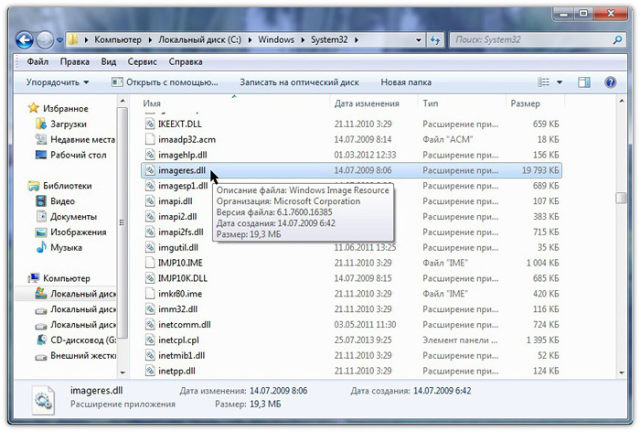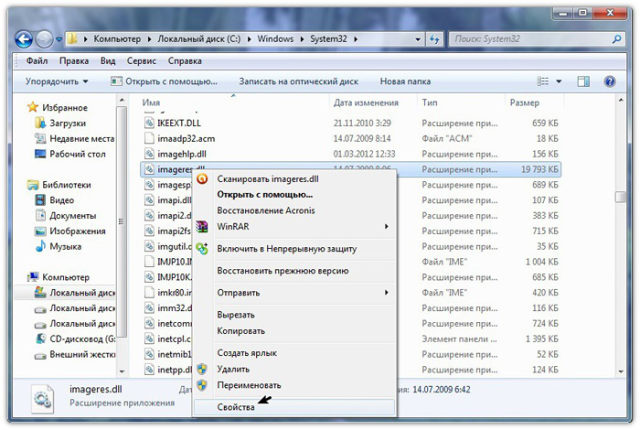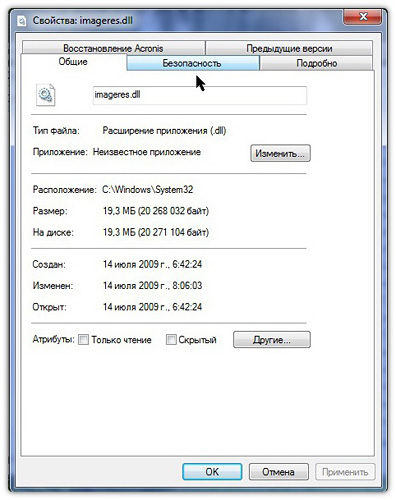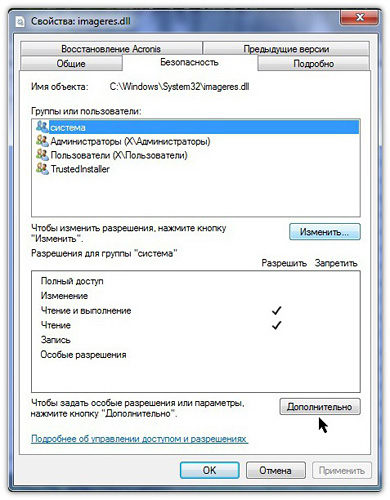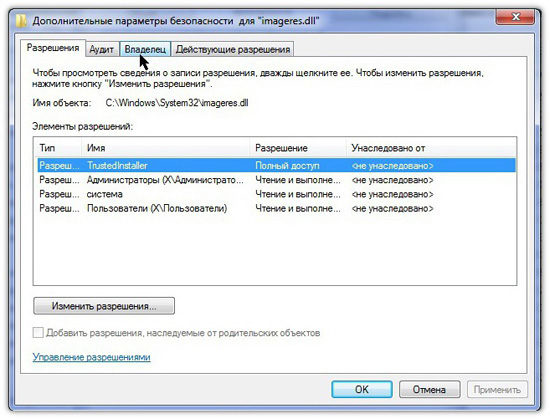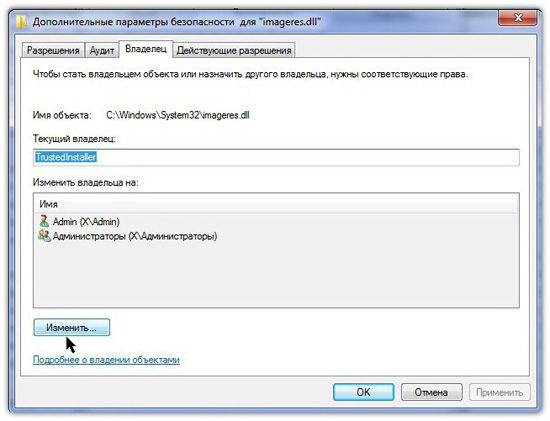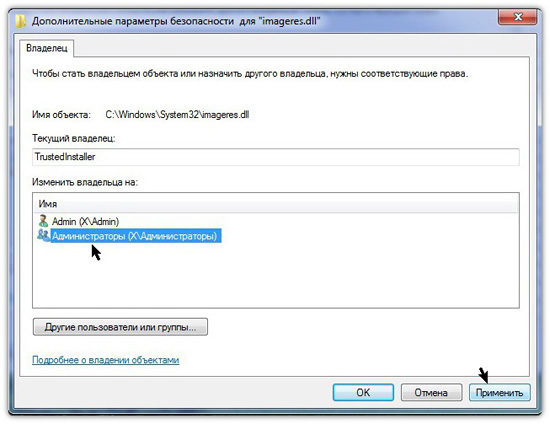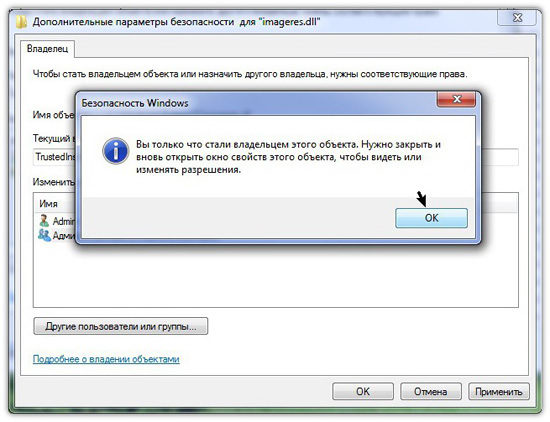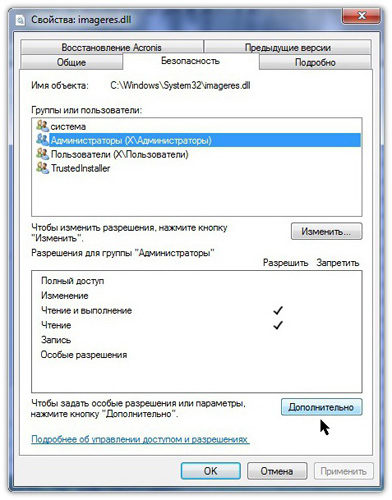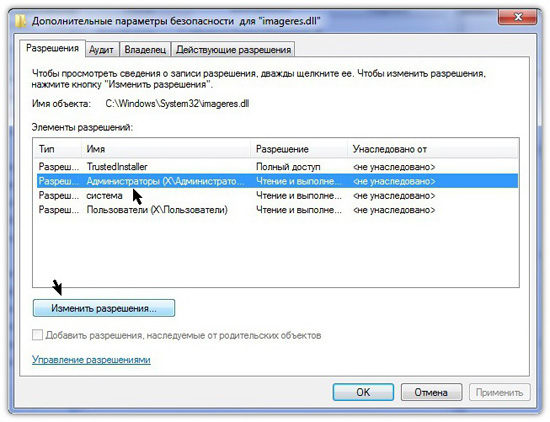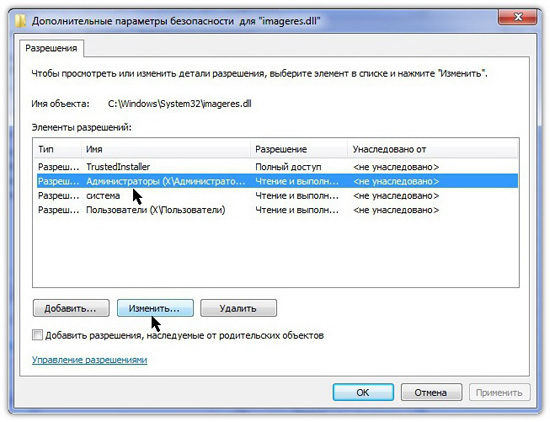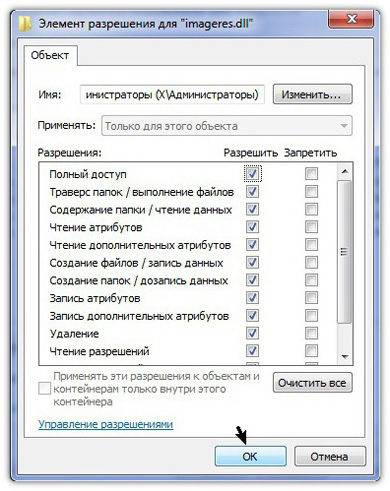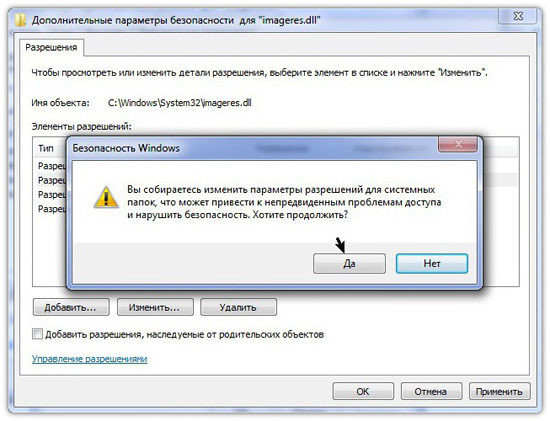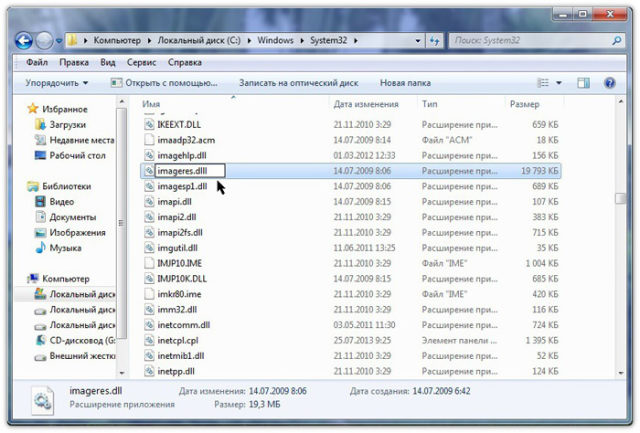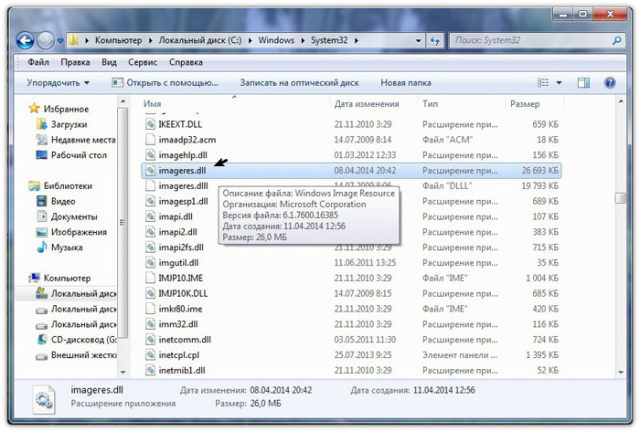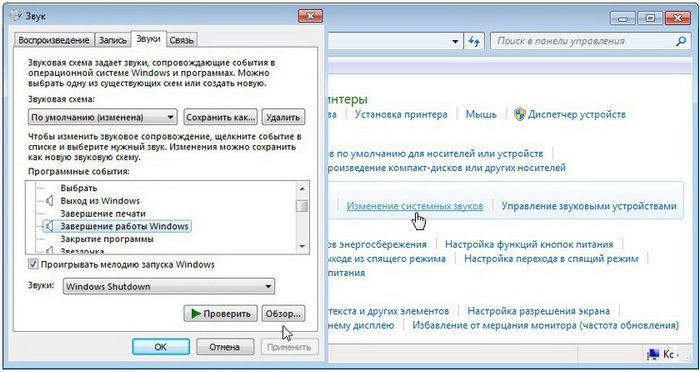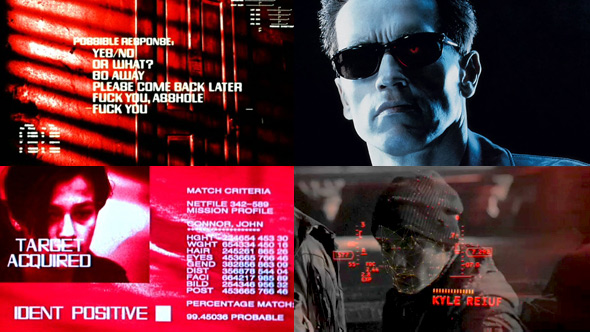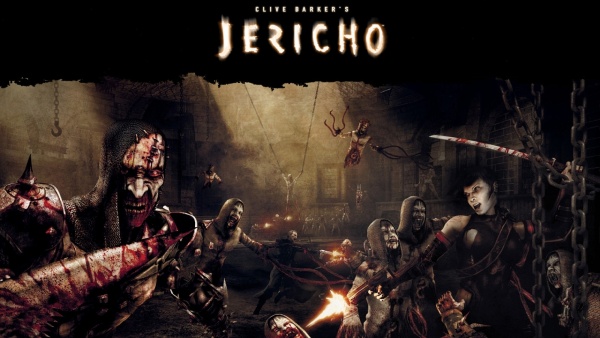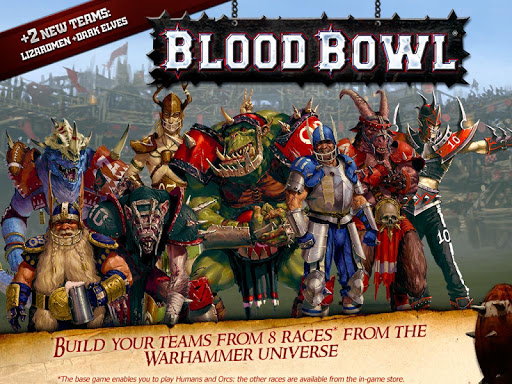- www.timosh.ru
- Звуки Windows ХР/7/10 «Привет», «Пока, пока…»
- Звуки Windows скачать и слушать онлайн
- Стандартные звуки Windows 7 скачать и слушать онлайн
- Dead Space 2 Звуки Windows
- HUD Machine звуки для Windows XP|7|8|10
- Half-life Звуки Windows
- Clive Barker’s Jericho звуковая схема для Windows
- Blood Bowl Voice Pack для Windows
www.timosh.ru
Защитите свой компьютер
Звуки Windows ХР/7/10 «Привет», «Пока, пока…»
Наверное, не будет преувеличение, что каждый пользователь персонального компьютера рано или поздно начинает оформлять установленную операционную систему под себя. То не нравится стандартное окно загрузки, то цветовая гамма. Иногда хочется изменить вид папок. Да мало ли.
Звуки Windows тоже надоедают. Если различные системные события воспроизводятся, как правило, не вызывая раздражения, то звуки приветствия и завершения работы оставляют желать лучшего. Если вы решите что-то поменять в своей операционной системе, то, пожалуй, самым интересным будет поменять стандартное приветствие и завершение работы Windows на приятный женский голос: «Привет», который вы будете слышать, когда включите компьютер и «Пока» во время его выключения.
Заменить системные звуки в Windows ХР не составляет труда. Достаточно их поместить в папку «Windows > Media». Затем через «Панель управления > Звуки и аудиоустройства > Звуки» поменять на свои звуки, которые должны быть в формате WAV (Windows PCM). Cкачать бесплатно звуки «Привет», «Пока, пока…» для Windows ХР можно ЗДЕСЬ.
Мелодии запуска и завершения работы Windows
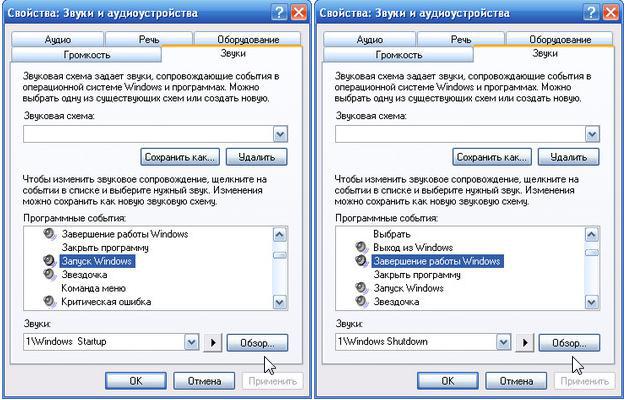
В Windows 7 немного иначе. Не все системные звуки находятся в папке «Windows > Media». Для такой модернизации Windows 7 понадобятся два файла. Один из них называется «imageres.dll», в котором приветствие, и аудиофайл в формате WAV (Windows PCM), название которого может быть любым.
Для начала скачайте бесплатно «imageres.dll» со звуком приветствия «Привет», файл в формате WAV со звуком «Пока, пока…» ЗДЕСЬ.
Однако библиотека «imageres.dll» находится под защитой Windows 7 и средствами операционной системы подменить файл с помощью стандартных операций удаления, копирования и т. д. не получится. Чтобы подменить библиотеку «imageres.dll», сначала необходимо стать владельцем этого файла, затем изменить параметры разрешений для системных папок применительно к файлу «imageres.dll».
Этап №1. Стать владельцем файла «imageres.dll».
Чтобы стать владельцем файла «imageres.dll» пройдите по адресу C:\Windows\System32.
Выделите файл «imageres.dll» правой кнопкой мыши и выберите «Свойства».
Откроется вкладка «Свойства imageres.dll»
В меню свойств выберите «Безопасность».
В новом окне нажмите «Дополнительно».
Во вкладке «Дополнительные параметры безопасности для imageres.dll» нажмите «Владелец».
Выделите левой кнопкой мыши «Администраторы (Х\Администраторы) и нажмите «Применить». Вы увидите, что только что стали владельцем этого объекта. А чтобы изменить разрешения, нужно закрыть и вновь открыть окно свойств этого объекта, то есть файла «imageres.dll».
Этап №2. Изменение разрешений.
Чтобы изменить разрешения применительно к файлу «imageres.dll» снова пройдите по адресу C:\Windows\System32. Выделите файл «imageres.dll» правой кнопкой мыши и выберите «Свойства». В свойствах «imageres.dll» нажмите «Безопасность».
Выделите левой кнопкой мыши «Администраторы (Х\Администраторы)» и нажмите «Дополнительно».
Выделите «Разреш… Администраторы (Х\Администратор…) и нажмите «Изменить разрешения».
Снова выделите «Разреш… Администраторы (Х\Администратор…) и нажмите «Изменить».
Во вкладке «Элемент разрешения для «imageres.dll» установите галочки напротив всех разрешений и нажмите «ОК».
В ответ на предупреждение безопасности Windows, что вы собираетесь изменить параметры разрешений для системных папок, что это может привести к непредвиденным проблемам и нарушить безопасность, нажмите «ДА».
Далее снова идете по адресу C:\Windows\System32.
Выделяете файл «imageres.dll» правой кнопкой мыши и выбираете «Переименовать». В качестве примера можно изменить расширение файла, например, на «imageres.dlll». И нажмите «ОК». Скопируйте новый файл «imageres.dll» в папку C:\Windows\System32.
Перезагрузите компьютер. Во время загрузки компьютера вы услышите приветствие «Привет». После перезагрузки переименованный файл «imageres.dlll» из папки «System32» можно удалить.
Что касается звука завершения работы Windows, то пройдите по адресу C:\Windows\Media, создайте в папке «Media» папку с любым названием и поместите файл аудио со звуком «Пока, пока» в созданную папку.
Затем пройдите по пути «Панель управления > Оборудование и звук > Изменение системных звуков». Из перечня событий выберите «Завершение работы Windows». Через кнопку «Обзор» укажите путь к файлу. Нажмите «Проверить». Если вы услышите звуки «Пока, пока», нажмите «Применить» и «ОК».
Примечание.
Чтобы при загрузке Windows проигрывалась мелодия приветствия, в настройках системных звуков напротив «Проигрывать мелодию запуска Windows» должен быть флажок.
При смене звуковой схемы или темы оформления звук приветствия остается неизменным. А вот звук завершения работы Windows придется включить заново.
Имейте в виду, что работа с системными файлами всегда сопряжена с риском. Если вы используете программы для резервного копирования данных жесткого диска, создайте резервную копию операционной системы и загрузочный носитель с автономной версией программы! Если вы используете продукты компании Acronis, предварительно проведите изменение, включив режим Try&Decide (пробный режим), который позволяет создать виртуальный диск с вашей операционной системой. Используя этот временный виртуальный диск, полностью изолированный от установленной системы, можно выполнить любые изменения в системе, не беспокоясь о том, что они могут привести к повреждению системы, установленной в вашем компьютере! Или воспользуйтесь встроенным в Windows компонентом «Резервное копирование и восстановление» для создания резервной копии системы (образа системы). Создайте диск для восстановления системы, который поможет устранить проблему с компьютером, если он не запустится. Для получения доступа к компоненту «Резервное копирование и восстановление» щелкните правой кнопкой мыши кнопку «Пуск» и выберите «Панель управления» > «Резервное копирование и восстановление (Windows 7)».
Звуковое приветствие «Привет» для Windows 10 бесплатно скачать можно ЗДЕСЬ. В архиве инструкция в формате видео. Начиная с версии 1909 этот метод не работает. Что касается звукового сопровождения завершения работы Windows, то такое системное событие в новой операционной системе Windows 10 не предусмотрено.
Звуки Windows скачать и слушать онлайн
[84,87 Kb] (cкачиваний: 25751). Тип файла: mp3.
Информационный звук на винде (всплывающее окно)
[21,11 Kb] (cкачиваний: 7064). Тип файла: mp3.
[17,06 Kb] (cкачиваний: 3524). Тип файла: mp3.
Звук критической остановки на Windows 7
[28,89 Kb] (cкачиваний: 6516). Тип файла: mp3.
Основная мелодия при запуске Windows XP
[94,58 Kb] (cкачиваний: 26077). Тип файла: mp3.
Звук завершения работы Windows XP
[70,76 Kb] (cкачиваний: 15967). Тип файла: mp3.
Звук, при вставке флешки или подключения другого устройства к ПК
[18,1 Kb] (cкачиваний: 4232). Тип файла: mp3.
Системный звук на Windows
[2,18 Kb] (cкачиваний: 2197). Тип файла: mp3.
Звук отказа оборудования
[18,1 Kb] (cкачиваний: 2216). Тип файла: mp3.
Звук очистки корзины на компьютере или ноутбуке
[10,76 Kb] (cкачиваний: 1344). Тип файла: mp3.
Звук извлечения флешки из слота USB или отключение другого устройства
[18,1 Kb] (cкачиваний: 1920). Тип файла: mp3.
Информационный звук на Windows, например, не можешь нажать на это окно
[7,69 Kb] (cкачиваний: 1420). Тип файла: mp3.
Короткий звук выхода из системы WIndows
[46,22 Kb] (cкачиваний: 1761). Тип файла: mp3.
Вход в систему ОС Windows
[47,49 Kb] (cкачиваний: 2064). Тип файла: mp3.
Низкий заряд батареи на WinXP
[17,89 Kb] (cкачиваний: 1210). Тип файла: mp3.
Звук уведомления на WIndows 7
[40,32 Kb] (cкачиваний: 1461). Тип файла: mp3.
[15,1 Kb] (cкачиваний: 1837). Тип файла: mp3.
Звук разных ошибок Windows для монтажа
Вас это может заинтересовать:
Цитата по теме:
„Никогда не кончатся объекты программирования, пока у нас под рукой есть хотя бы одна программа.“
— Алан Перлис
Стандартные звуки Windows 7 скачать и слушать онлайн
[20,04 Kb] (cкачиваний: 743). Тип файла: mp3.
[11,06 Kb] (cкачиваний: 400). Тип файла: mp3.
[7,39 Kb] (cкачиваний: 251). Тип файла: mp3.
[11,47 Kb] (cкачиваний: 230). Тип файла: mp3.
[12,29 Kb] (cкачиваний: 202). Тип файла: mp3.
[16,78 Kb] (cкачиваний: 220). Тип файла: mp3.
notify (базовый звук оповещения на Windows 7)
[21,27 Kb] (cкачиваний: 562). Тип файла: mp3.
recycle (звук очистки корзины на Windows 7)
[11,06 Kb] (cкачиваний: 243). Тип файла: mp3.
[9,02 Kb] (cкачиваний: 205). Тип файла: mp3.
[14,74 Kb] (cкачиваний: 174). Тип файла: mp3.
[7,39 Kb] (cкачиваний: 176). Тип файла: mp3.
[17,59 Kb] (cкачиваний: 278). Тип файла: mp3.
[13,92 Kb] (cкачиваний: 298). Тип файла: mp3.
[12,29 Kb] (cкачиваний: 211). Тип файла: mp3.
[26,17 Kb] (cкачиваний: 331). Тип файла: mp3.
[16,78 Kb] (cкачиваний: 233). Тип файла: mp3.
Windows Battery Critical
[20,04 Kb] (cкачиваний: 248). Тип файла: mp3.
Wlindows Battery Low
[16,78 Kb] (cкачиваний: 268). Тип файла: mp3.
Windows Critical Stop
[15,14 Kb] (cкачиваний: 818). Тип файла: mp3.
[7,39 Kb] (cкачиваний: 218). Тип файла: mp3.
[18 Kb] (cкачиваний: 599). Тип файла: mp3.
Windows Error (ошибка)
[22,49 Kb] (cкачиваний: 541). Тип файла: mp3.
Windows Feed Discovered
[2,9 Kb] (cкачиваний: 151). Тип файла: mp3.
Windows Hardware Fail
[9,02 Kb] (cкачиваний: 326). Тип файла: mp3.
Windows Hardware Insert
[9,84 Kb] (cкачиваний: 658). Тип файла: mp3.
Windows Hardware Remove
[9,43 Kb] (cкачиваний: 548). Тип файла: mp3.
Windows Information Bar
[3,31 Kb] (cкачиваний: 194). Тип файла: mp3.
Windows Logoff Sound (звук выхода из системы)
[18 Kb] (cкачиваний: 462). Тип файла: mp3.
Windows Logon Sound (звук входа в систему)
[15,14 Kb] (cкачиваний: 797). Тип файла: mp3.
Windows Menu Command
[3,31 Kb] (cкачиваний: 137). Тип файла: mp3.
[12,7 Kb] (cкачиваний: 135). Тип файла: mp3.
Windows Navigation Start (звук открытой папки в Виндоус или проводника)
[2,08 Kb] (cкачиваний: 351). Тип файла: mp3.
[21,27 Kb] (cкачиваний: 241). Тип файла: mp3.
Windows Pop-up Blocked
[8,61 Kb] (cкачиваний: 154). Тип файла: mp3.
Windows Print complete
[32,29 Kb] (cкачиваний: 185). Тип файла: mp3.
[9,43 Kb] (cкачиваний: 184). Тип файла: mp3.
[14,74 Kb] (cкачиваний: 110). Тип файла: mp3.
[18,82 Kb] (cкачиваний: 146). Тип файла: mp3.
[9,02 Kb] (cкачиваний: 162). Тип файла: mp3.
Windows Shutdown (звук выключения компьютера или ноутбука на Windows 7)
[15,96 Kb] (cкачиваний: 933). Тип файла: mp3.
Windows Startup (звук запуска Windows 7, приветствие)
[77,68 Kb] (cкачиваний: 1763). Тип файла: mp3.
[4,53 Kb] (cкачиваний: 198). Тип файла: mp3.
Windows User Account Control
Dead Space 2 Звуки Windows
Звуковая схема из игры Dead Space 2 в формате «wav». Установка отдельными треками к тому или иному программному событию!
HUD Machine звуки для Windows XP|7|8|10
- Добавил(а): Admin
- Скачали: 6090
- Категория: Звуки и звуковые схемы
- 11.01.2017
Набор звуков из темы HUD Machine в формате «wav». Установка отдельными треками к тому или иному программному событию!
Half-life Звуки Windows
- Добавил(а): Admin
- Скачали: 2758
- Категория: Звуки и звуковые схемы
- 29.12.2016
Звуковая схема которая погрузит вас в атмосферу пожалуй одной из самых известной игр- Half-life, а именно ее первой части 1998 года выпуска. Установка звуков автоматическая, по желанию можно изменить звуковою схему (в Персонализация→Звуки).
Clive Barker’s Jericho звуковая схема для Windows
- Добавил(а): Admin
- Скачали: 1068
- Категория: Звуки и звуковые схемы
- 29.12.2016
Набор 65 качественных треков из игры Clive Barker’s Jericho в формате «wav» для Windows. Установка отдельными треками к тому или иному программному событию!
Blood Bowl Voice Pack для Windows
- Добавил(а): Admin
- Скачали: 1239
- Категория: Звуки и звуковые схемы
- 18.12.2016
Набор из 48 качественных звуков и реплик (на русском языке) ведущих из игры Blood Bowl в формате «wav» для Windows. Установка отдельными треками к тому или иному программному событию!